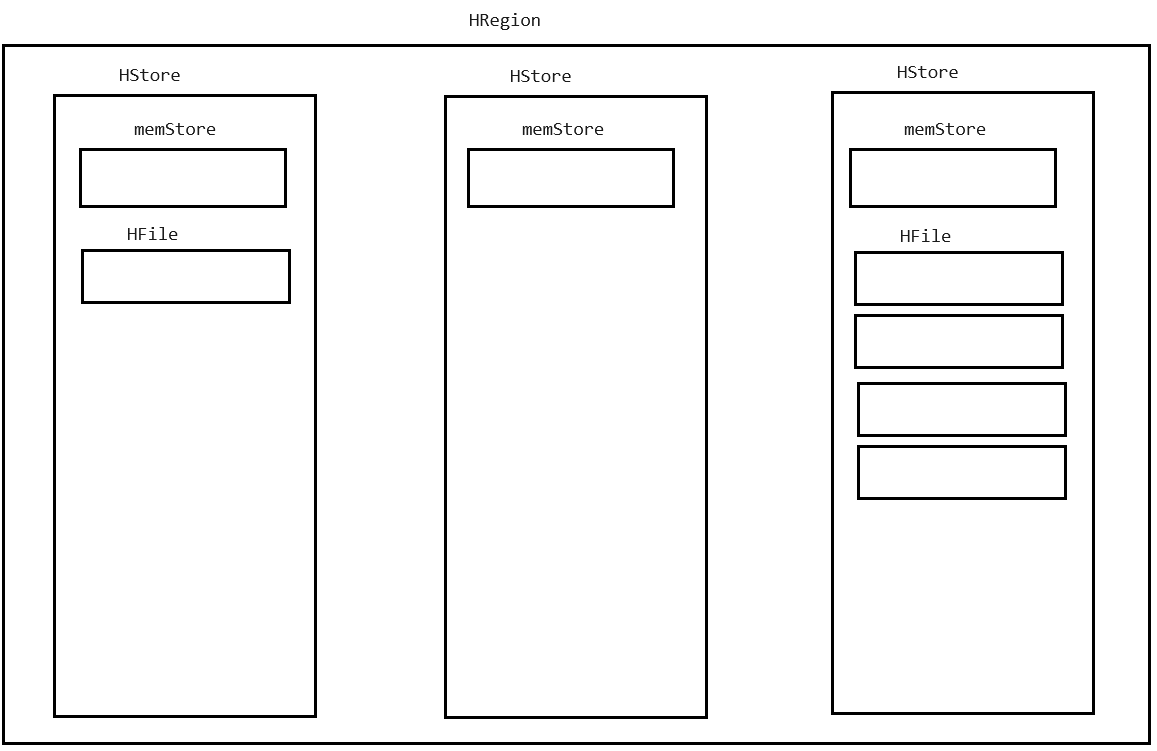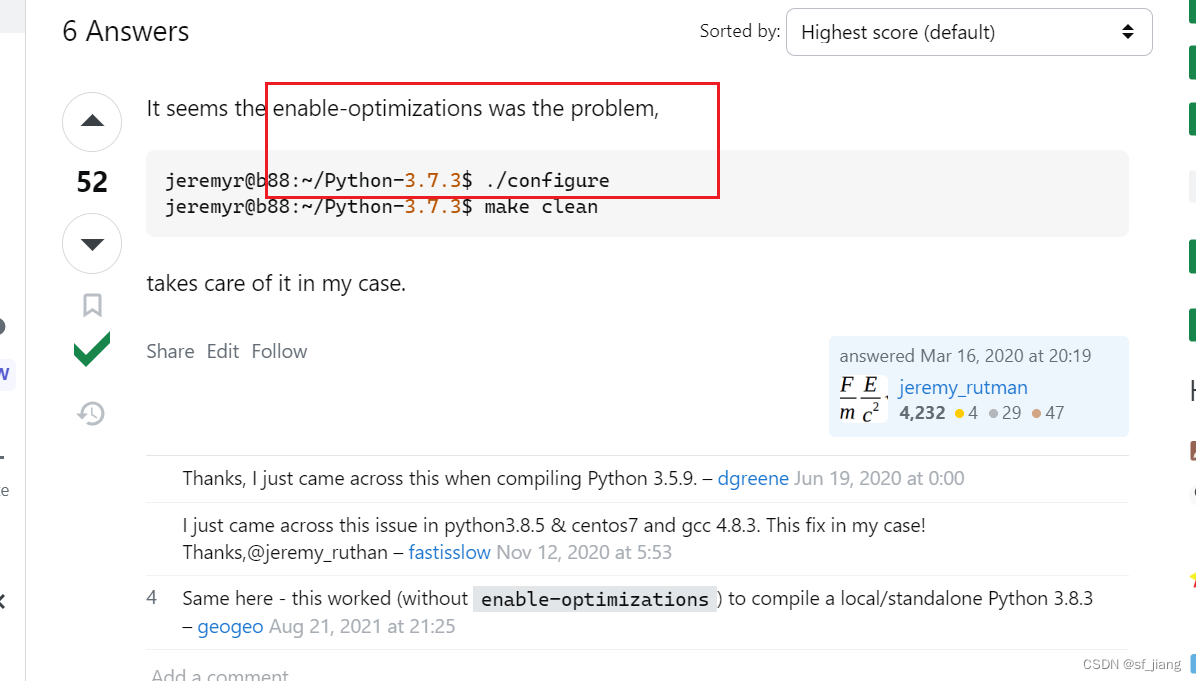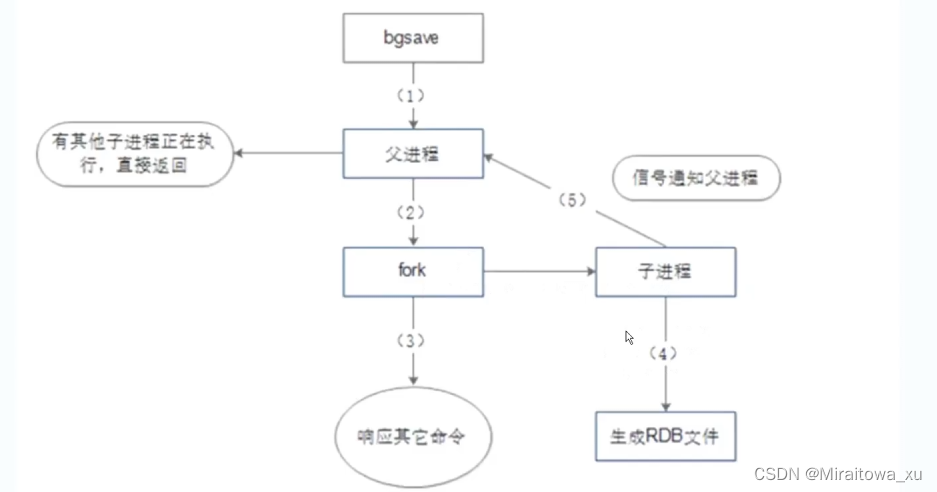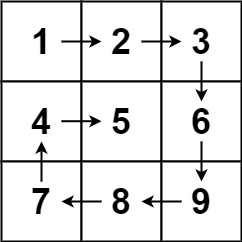文章目录
基础知识
ID卡和IC卡
ID卡技术
ID卡,全称为身份识别卡(Identification Card),是一种非接触式射频识别(RFID)卡。ID卡的特点在于其简单、低成本的设计,主要用于提供唯一标识信息:
工作原理:ID卡一般采用低频(LF,如125kHz)或高频(HF,如13.56MHz)工作频率,通过电磁感应原理与读卡器进行通信。当卡片靠近读卡器时,读卡器发射磁场,卡片上的天线接收能量并激活内部电路,电路将卡片的唯一ID号发送回读卡器。
结构与功能:ID卡内部包含一个固定且不可更改的唯一标识符(ID号),通常是一个长串数字。ID卡不具备数据存储能力,卡内除ID号外无其他可读写数据区域。因此,ID卡仅用于身份识别,无法存储和更新其他信息。
安全性:ID卡的安全性主要依赖于其ID号的唯一性。由于卡内没有加密机制,ID号以明文形式发送,容易被读取和复制。一旦ID号被获取,就可以制作出复制卡,这使得ID卡在安全防护方面相对较弱。
IC卡技术
IC卡,全称为集成电路卡(Integrated Circuit Card),是一种智能卡,属于RFID卡的一种,但功能远超ID卡:
工作原理:IC卡同样采用高频(HF,13.56MHz)工作频率,与读卡器通过电磁耦合方式通信。与ID卡不同的是,IC卡内部集成了一颗微处理器芯片,包含存储器、控制器以及其他逻辑单元,支持双向通信和数据加密。
结构与功能:IC卡具有多种存储结构,如Mifare Classic、Mifare Ultralight、DESFire EV1等,这些卡型内部划分为若干个扇区或块,每个扇区包含存储空间、访问控制位和加密密钥。IC卡不仅能存储用户的唯一标识信息,还可以储存其他详细数据(如个人信息、交易记录、访问权限等),并且支持读写操作。部分IC卡还支持多级安全机制,如密钥分层保护、AES加密等。
安全性:IC卡的安全性显著高于ID卡。其独特的加密机制和访问控制机制可以防止未授权的读取、修改或复制。每个扇区的访问需要正确的密钥,且数据传输过程中可以进行加密,确保数据安全。此外,一些高级IC卡还支持动态密钥生成、防冲突算法等高级安全特性。
IC卡加密方式
- 非加密卡:
- 无加密保护:卡内数据以明文形式存储,无密钥管理,任何具备读卡能力的设备均可直接读取数据。
- 无安全算法:数据读写操作不涉及加密算法,以原始、未加密形式存储和传输。
- 简单访问控制(如有):可能有基础访问控制机制,如部分扇区锁定,但通常基于简单密码或硬件开关,而非动态密钥管理。
- 防克隆与防篡改能力有限:无专门防克隆技术,卡片信息易被复制;数据篡改可能仅依靠简单错误检测机制,无法有效阻止恶意篡改。
- 加密卡(全加密卡):
- 数据加密:存储区数据均经加密处理,确保未经授权无法读取或解析。
- 密钥管理:内置多个密钥,包括认证密钥、读写密钥、管理密钥等,采用多重层次结构增强安全性。
- 安全算法:采用国际认可加密算法对数据进行加解密,确保数据传输和存储安全性。
- 访问控制:每个存储区域(扇区、块)均有独立访问权限控制,只有持有正确密钥的读卡器才能进行相应操作。
- 防克隆与防篡改:采用物理和逻辑手段防止卡片被非法复制或内部数据被恶意修改。
- 半加密卡:
- 部分加密:仅对部分重要数据或特定存储区域进行加密,其他部分以明文或较低级别加密存储。
- 简化密钥管理:可能仅有一组或多组通用密钥,密钥层次结构相对加密卡简单,访问控制简化。
- 基本安全算法:使用加密算法保护数据,但可能采用较简单算法或较低密钥长度,安全等级低于全加密卡。
- 有限访问控制:仅对某些敏感数据或功能实施访问控制,并非对所有存储区域进行严格管理。
- 适度防克隆与防篡改:具备一定防克隆措施,如使用部分硬件保护或简单密码保护,但防篡改能力相对较弱。
手机NFC只能模拟IC卡,而不支持ID卡
手机NFC(近场通信)功能主要用于模拟现有RFID卡片以实现移动支付、门禁控制等应用场景。
但是手机NFC功能只能模拟IC卡,而不支持ID卡,这是由硬件和技术标准决定的,不可能通过软件、应用、配置等方式改变。
具体而言,手机NFC功能遵循ISO/IEC 14443 Type A/B、ISO/IEC 18092等国际标准,这些标准主要针对的是高频(HF,13.56MHz)的RFID技术,与IC卡的工作频率和技术规范相吻合。而ID卡通常工作在低频(LF,如125kHz),其通信协议与NFC标准不完全兼容,导致手机NFC直接模拟ID卡在硬件层面就是一件不可能的事!
电梯卡可能使用滚动码验证方式,不支持使用手机模拟
滚动码(也称序列号滚动码或动态密码)的工作原理是,每次使用时,电梯卡都会生成一个新的、唯一的认证码,这个认证码会与电梯控制器中的预期值进行匹配,只有匹配成功才会允许电梯运行至指定楼层。
由于滚动码系统的存在,即使手机模拟了电梯卡的基本信息,也无法预测和生成正确的滚动码。而且可能会造成原有电梯卡不可用(需要重新去物业刷新和激活),建议保持谨慎,请勿尝试。
(IC类型)门禁卡验证方式
仅验证ID(卡号)
虽然IC卡通常用于实施更复杂的安全策略,但在某些简化配置下,门禁系统也可能只验证其唯一的ID,而不涉及分区信息的验证。这种情况下,验证过程类似于ID卡,但基于IC卡的技术特性:
验证过程:
- 用户刷卡时,读卡器激活IC卡并读取其UID。
- 读卡器将UID发送至后台门禁控制系统。
- 控制系统查询数据库,根据接收到的UID查找对应的用户权限记录。
- 如果数据库中存在匹配的UID且该UID具有当前门禁点的通行权限,控制系统指令电子锁开启,允许通行;否则,保持锁定状态,拒绝通行。
验证ID+分区信息
这种验证方式除了验证卡片的ID外,还会检查卡片中存储的额外分区信息,以实现更精细化的权限管理。常见于IC卡(智能卡)系统中,尤其是Mifare系列等可编程、带存储区的RFID卡。验证过程更为复杂:
验证过程:
- 用户刷卡时,读卡器同样先激活卡片并读取其UID。
- 读卡器随后与控制系统通信,请求对特定扇区进行读写操作。
- 控制系统根据预先设定的访问规则,向读卡器发送相应扇区的密钥。
- 读卡器使用密钥尝试访问卡片的指定扇区,读取其中存储的权限数据(如用户ID、访问级别、有效时间段、特定门禁点的许可等)。
- 控制系统接收到读卡器返回的分区数据后,综合判断持卡人是否具备当前门禁点、当前时间等条件下的通行权限。
- 如果验证通过,控制系统命令电子锁开启;否则,维持门禁关闭。
iPhone
前提条件
确认自己的iPhone型号支持NFC功能。自iPhone 6及后续机型起,大部分iPhone都内置了NFC芯片,但早期的iPhone的NFC功能不完整,可能支持出现意外问题。
启用NFC:
- 打开“设置”应用程序。
- 滚动找到并点击“Wallet & Apple Pay”(钱包与Apple Pay)。
- 在此界面中,确保“NFC”或“Near Field Communication”选项已开启。
苹果官方并不支持直接复制或模拟非合作的实体门禁卡
尽管iPhone具备NFC功能,但其官方系统对非合作门禁卡的复制或模拟支持相当有限,尤其是在非最新版本的iPhone上。
不过,随着时间推移和技术发展,苹果可能会逐步放宽对NFC功能的使用限制,特别是在某些特定市场或针对特定类型的非加密门禁卡。高情商的说法是:未来可期,关注未来的苹果的放开NFC功能的举动。
对于只验证ID的门禁,可借用公交卡来充当门禁卡
开通公交卡:
- 打开iPhone上的“ Wallet”(钱包)应用。
- 点击右上角的“+”按钮,选择“添加卡片”。
- 在提供的列表中,选择自己所在城市的公交卡(如适用,可以选择“交通卡”或类似选项)。
- 根据屏幕提示完成卡片的添加过程,可能包括同意条款、充值(某些地区可能提供免费开卡服务)等。
将公交卡用于门禁:
- 联系物业或门禁系统管理员,询问是否支持将公交卡作为门禁卡使用。如果支持,他们通常会告知具体的添加流程和可能需要的费用(一般视同新办一张门禁卡的费用)。
- 物业会让你在门禁读卡器上实际刷一下iPhone中的公交卡,以便系统捕捉到卡片信息并完成注册。
安卓
前提条件
现在安卓手机无论高端还是低端,一般都是标配了NFC功能。
开启NFC:
- 打开手机的“设置”应用。
- 搜索或滑动找到“NFC”或“近场通信”设置项。
- 如果关闭,点击开关将其开启。
创建空白卡,然后去找物业写卡(支持加密卡、非加密卡,物业可能收费)
打开钱包或其他支持创建空白卡的应用
- 找到并打开手机预装的“钱包”应用(或其他支持创建空白卡功能的官方钱包应用)。
创建空白卡
- 在钱包主界面,找到并进入“卡包”或“钥匙”等相关选项。
- 点击“添加”、“+”或“添加更多卡片”等按钮,寻找“门禁卡”、“智能卡”或“空白卡”创建选项。
- 选择“创建空白卡”功能。此时,系统可能会提示你确认操作,并告知你需要后续找物业写卡。
保存并准备写卡
- 按照提示完成空白卡的创建过程。创建后,应该能在卡包列表中看到新创建的空白卡。
- 记录或截图空白卡的相关信息(如卡号、写卡指引等),以便向物业说明和展示。
前往物业处写卡
- 携带手机和必要的身份证明(如物业要求)前往物业管理处。
- 向物业工作人员说明你希望通过手机NFC功能写入门禁卡信息,并出示已创建的空白卡。
- 物业工作人员可能会收取费用,一般等同于新办一张门禁卡的价格。
- 工作人员会在他们的门禁系统后台或专用写卡设备上操作,可能需要你提供空白卡的详细信息。
手机写卡授权
- 根据物业的指示,将手机置于写卡设备的指定位置(通常与实体卡写入时相同的位置),确保手机NFC感应区接触良好。
- 工作人员在系统中启动写卡流程。此时,你的手机屏幕上可能会自动跳转至相应的写卡界面,或者需要你手动打开钱包应用,进入“刷卡”、“开门”或空白卡详情页,点击“去写卡”等按钮进入写卡模式。
- 写卡过程中请保持手机稳定,直到物业工作人员确认写卡成功。
用手机复制实体门禁卡(只支持非加密卡)
打开钱包应用并准备复制
- 找到并打开手机预装的“钱包”应用(或其他支持创建复制实体卡功能的官方钱包应用)。
- 在钱包主界面,找到并进入“卡包”或“钥匙”等相关选项。
- 点击“添加”、“+”或“添加更多卡片”等按钮,寻找“门禁卡”、“智能卡”或“空白卡”创建选项。
- 在应用内找到“复制门禁卡”、“模拟门禁卡”或类似功能选项,点击该功能选项。
读取和复制非加密门禁卡信息
- 将非加密的实体门禁卡紧贴手机背部的NFC感应区域。
- 按照钱包应用提示进行读卡操作。钱包应用会尝试读取并解析门禁卡的ID号和其他相关信息(如非加密的IC卡的扇区数据)。
- 按照提示完成门禁卡复制过程。应用会将读取到的门禁卡信息保存为虚拟门禁卡。
手机可以仅复制加密卡的ID,借助写卡器完成完整卡片信息的写入
前提条件:有些新版的钱包软件对于加密卡不会直接失败,而是可以选择只复制ID
有些新版的钱包软件对于加密卡不会直接失败,而是可以选择只复制ID。那么则可以使用本方法。
否则只能参考下文方法,借助空白卡来实现复制ID信息。
打开钱包应用并准备复制
- 找到并打开手机预装的“钱包”应用(或其他支持创建复制实体卡功能的官方钱包应用)。
- 在钱包主界面,找到并进入“卡包”或“钥匙”等相关选项。
- 点击“添加”、“+”或“添加更多卡片”等按钮,寻找“门禁卡”、“智能卡”或“空白卡”创建选项。
- 在应用内找到“复制门禁卡”、“模拟门禁卡”或类似功能选项,点击该功能选项。
读取和复制加密门禁卡的ID信息
- 将加密的实体门禁卡紧贴手机背部的NFC感应区域。
- 钱包应用会提示该门禁卡为加密卡,询问是否只复制ID(并提示只复制ID可能无法正常使用门禁卡)?选择“是”,只复制ID卡。
通过写卡器读取实体门禁卡信息
- 将写卡器通过USB接口连接到电脑,安装必要的驱动程序(如附带光盘或从官网下载)。
- 打开写卡器配套的软件或第三方读写软件(如支持对应卡型的专业读写工具)。
- 将原门禁卡放置在写卡器感应区域内,按照软件提示读取卡片的完整信息(ID号及分区信息)。
通过写卡器将完整门禁卡信息写入手机
- 找到并打开手机预装的“钱包”应用(或其他支持创建复制实体卡功能的官方钱包应用)。
- 在钱包主界面,找到并打开刚才复制的门禁卡(仅复制了ID)。
- 将手机置于写卡器感应区域内,执行写入操作。
- 软件会将原门禁卡的完整信息(ID号及分区信息)写入手机的那张门禁卡中。
手机无法复制加密卡,借助空白卡写入ID信息,再复制给手机,后续步骤同前
前提条件:手机复制加密卡会提示无法复制加密卡,然后失败
按照上文“用手机复制实体门禁卡”的方法进行复制加密卡,会提示失败并退出复制程序。故,上文的方法均不可用。
通过写卡器读取实体门禁卡的ID
- 将写卡器通过USB接口连接到电脑,安装必要的驱动程序(如附带光盘或从官网下载)。
- 打开写卡器配套的软件或第三方读写软件(如支持对应卡型的专业读写工具)。
- 将原门禁卡放置在写卡器感应区域内,点击“只复制ID”按钮,复制实体卡的ID。
通过写卡器将ID写入空白卡
- 准备一张可重复写入的空白IC卡。
- 将空白卡置于写卡器感应区域内,执行“仅写入ID”操作。
- 软件会将原门禁卡的ID写入空白卡中。
打开钱包应用并准备复制
- 找到并打开手机预装的“钱包”应用(或其他支持创建复制实体卡功能的官方钱包应用)。
- 在钱包主界面,找到并进入“卡包”或“钥匙”等相关选项。
- 点击“添加”、“+”或“添加更多卡片”等按钮,寻找“门禁卡”、“智能卡”或“空白卡”创建选项。
- 在应用内找到“复制门禁卡”、“模拟门禁卡”或类似功能选项,点击该功能选项。
读取和复制写入ID的卡
- 将写入ID的卡紧贴手机背部的NFC感应区域。
- 按照钱包应用提示完成卡片复制过程。应用会生成一张只含有ID信息的虚拟门禁卡。
通过写卡器读取实体门禁卡信息
- 将原门禁卡放置在写卡器感应区域内,按照软件提示读取卡片的完整信息(ID号及分区信息)。
通过写卡器将完整门禁卡信息写入手机
- 找到并打开手机预装的“钱包”应用(或其他支持创建复制实体卡功能的官方钱包应用)。
- 在钱包主界面,找到并打开刚才复制的门禁卡(仅复制了ID)。
- 将手机置于写卡器感应区域内,执行写入操作。
- 软件会将原门禁卡的完整信息(ID号及分区信息)写入手机的那张门禁卡中。
写卡器读取加密卡失败的处理方式
借助写卡器复制加密卡的技术原理
写卡器自带利用漏洞破解加密卡的功能,当写卡器提示读取完毕且所有分区验证通过时,其实已经是完成了解密,读取的内容已经是解密后的明文,故可以像普通非加密卡一样完成后续的写入和复制卡片操作。
写卡器读取加密卡失败,可以尝试“完全解密”按钮
如果写卡器读取加密卡失败,说明写卡器没能成功解密加密卡的内容。这时可以尝试使用“完全解密”按钮让写卡器通过暴力遍历的方式来进行解密。但这种方式费时费力,很难在有限的时间内取得进展,如果一直无法完成解密,那么就无法按照上述方式进行复制加密卡,只能尝试他法,比如物理逃课方式。
物理逃课方式
对于门禁卡是ID卡、或者iPhone遇到了同时验证ID、分区信息的门禁卡的情况,均无法将手机直接作为门禁卡使用。
购买所需设备:
- ID卡或IC卡贴片:根据门禁卡类型(ID卡或IC卡),购买对应的贴片。这些贴片通常是薄型、柔韧的RFID标签,设计成可贴附在手机背面,不影响NFC功能和无线充电。
- 写卡器:选购与门禁卡类型匹配的读写器,用于读取原门禁卡信息并写入贴片中。对于ID卡,可能需要专门的ID卡读写器;对于IC卡,需选择支持相应IC卡标准(如Mifare Classic、DESFire等)的读写器。(某宝上购买一般几十块钱就可以买到一个同时支持IC卡和ID卡操作的读写器。)
连接写卡器与电脑:
- 将写卡器通过USB接口连接到电脑,安装必要的驱动程序(如附带光盘或从官网下载)。
读取原门禁卡信息:
- 打开写卡器配套的软件或第三方读写软件(如支持对应卡型的专业读写工具)。
- 将原门禁卡放置在写卡器感应区域内,按照软件提示读取卡片的ID号(对于ID卡)或ID号及分区信息(对于IC卡)。
写入数据:
- 将贴片置于写卡器感应区域内,执行写入操作。
- 软件会将原门禁卡的ID号(ID卡)或ID号及分区信息(IC卡)写入贴片中。
测试门禁功能:
- 带着贴片前往门禁系统,将贴片贴近读卡器,测试能否正常开门。
贴附贴片:
- 清洁手机背面,确保无尘、无油污。
- 将写入门禁卡信息的贴片贴附在手机背面适当位置,确保不遮挡NFC天线和无线充电线圈区域。

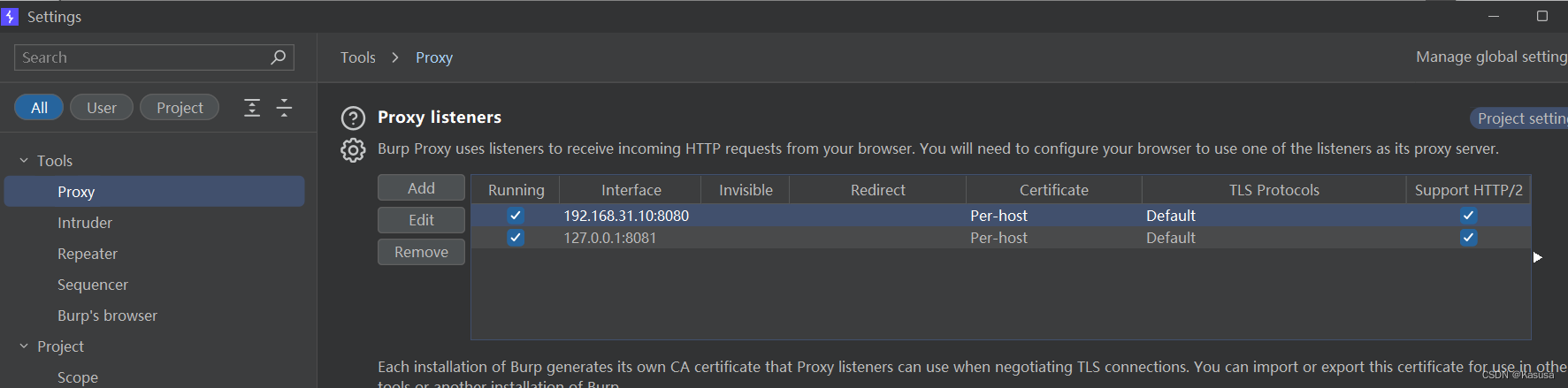
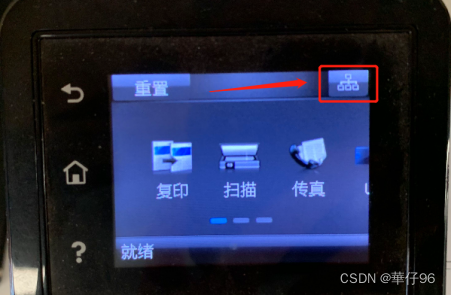

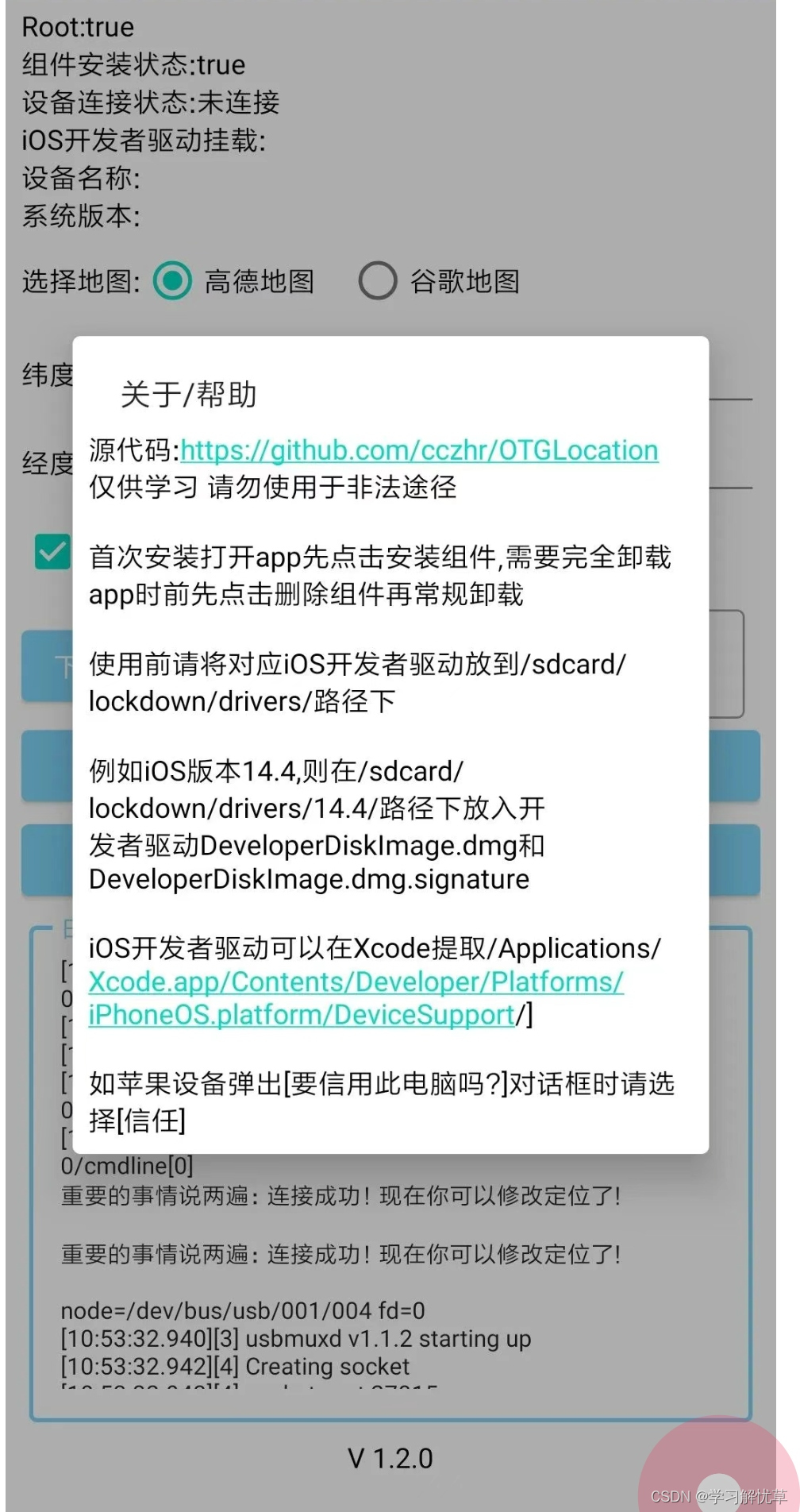

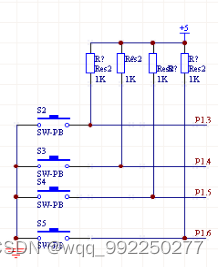
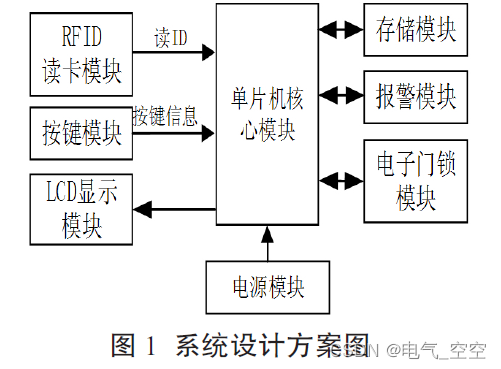
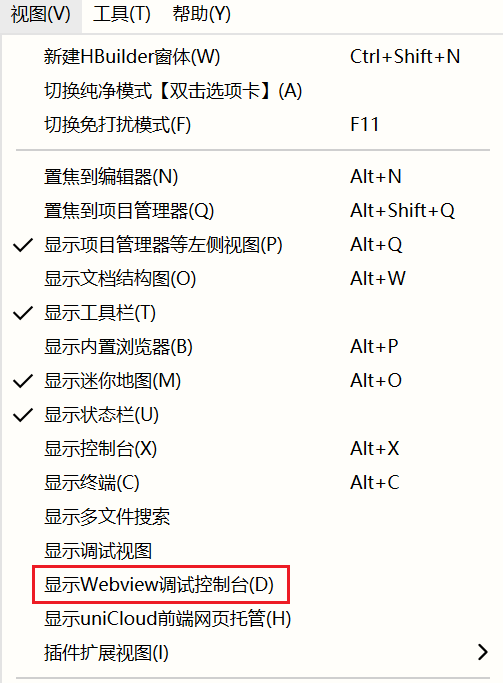

















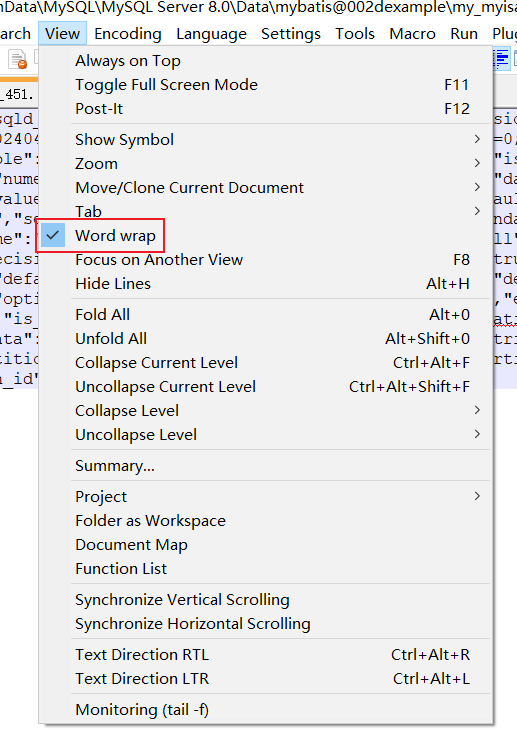
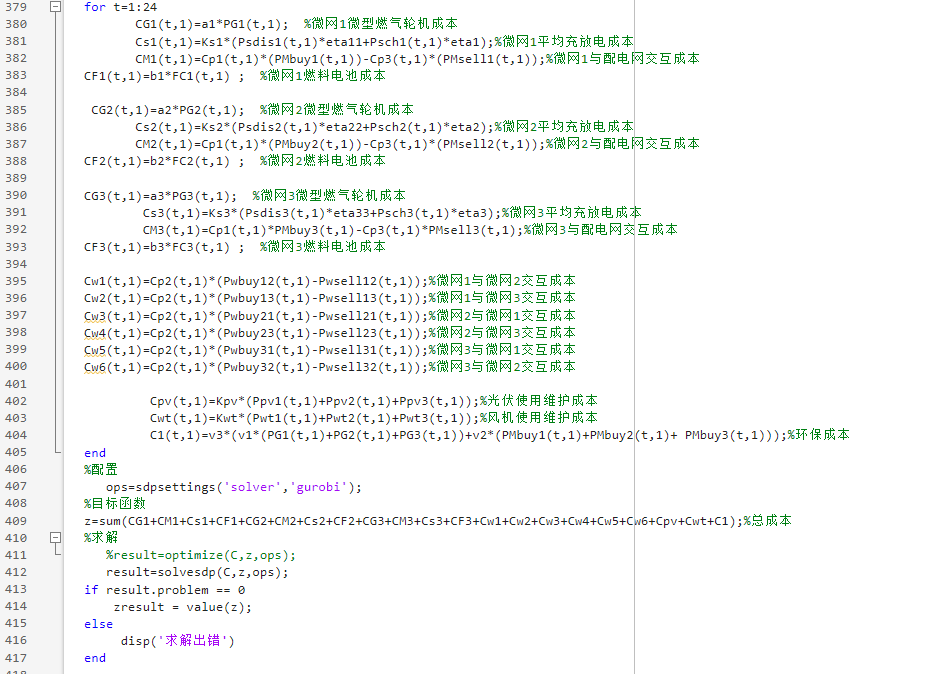
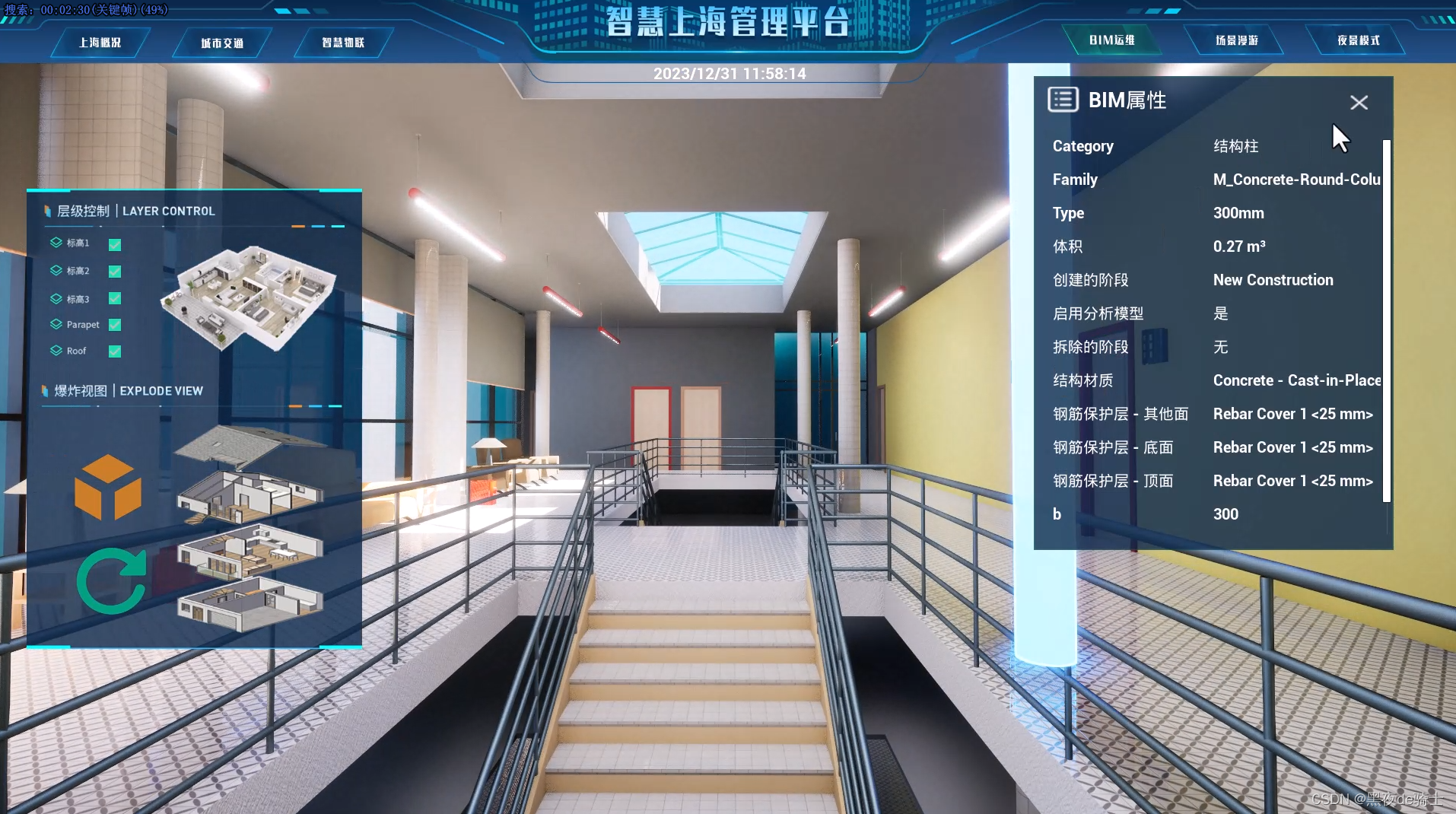
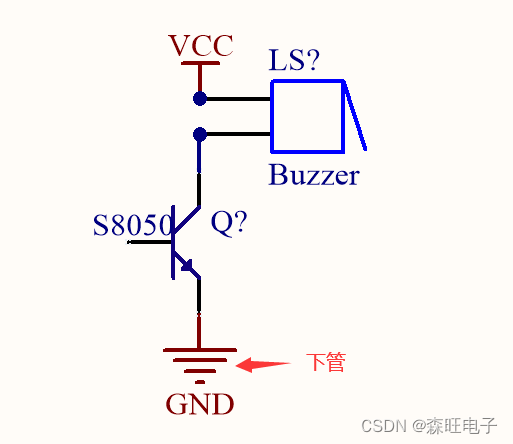
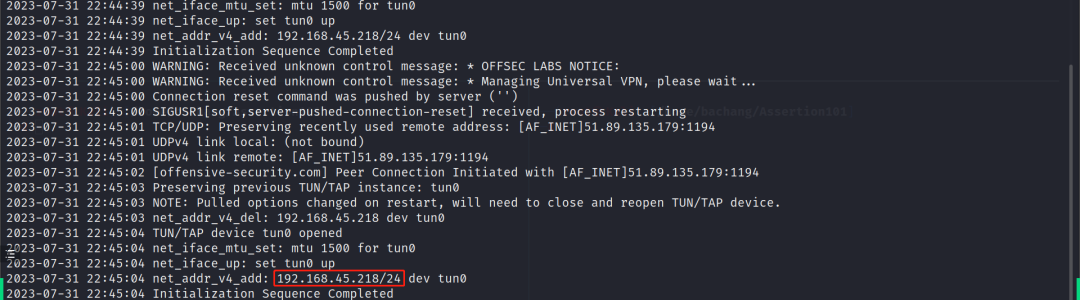




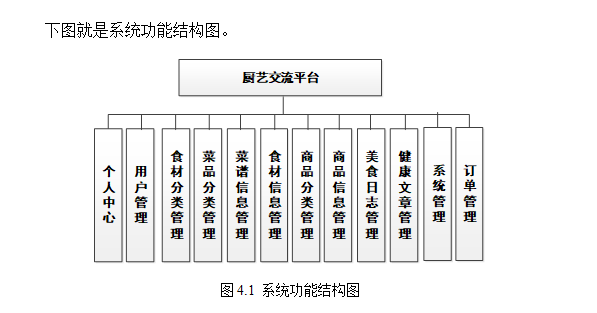


![[C语言][数据结构][动态内存空间的开辟]顺序表的实现!](https://img-blog.csdnimg.cn/direct/029349466d4745b7a2f3367cc85764b8.png)